
Alfred 5 Early Access is now available!
— Alfred App (@alfredapp) 2022年6月27日
Get your Alfred 5 Powerpack and download the Early Access build here: https://t.co/kMSkquSZtN pic.twitter.com/CZY40HPyaT
Alfred 4のメジャーバージョンアップである Alfred 5の早期アクセス版が発表されたので早速使ってみました。
ダウンロードからセットアップまでの流れ
Alfred 5 のダウンロード
上記のページの "Download Alfred 5 Early Access" と書かれたボタンをクリックしてダウンロードできます。
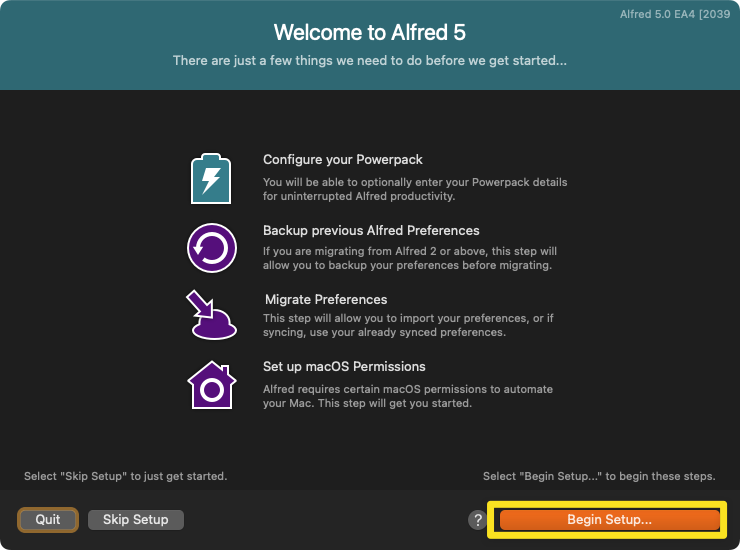
Alfred 5 をインストールして、起動すると初回起動時に必要なセットアップの内容が画面に表示されます。 右下の "Begin setup..." ボタンを押して設定を進めていきます。
Alfred Powerpack の有効化
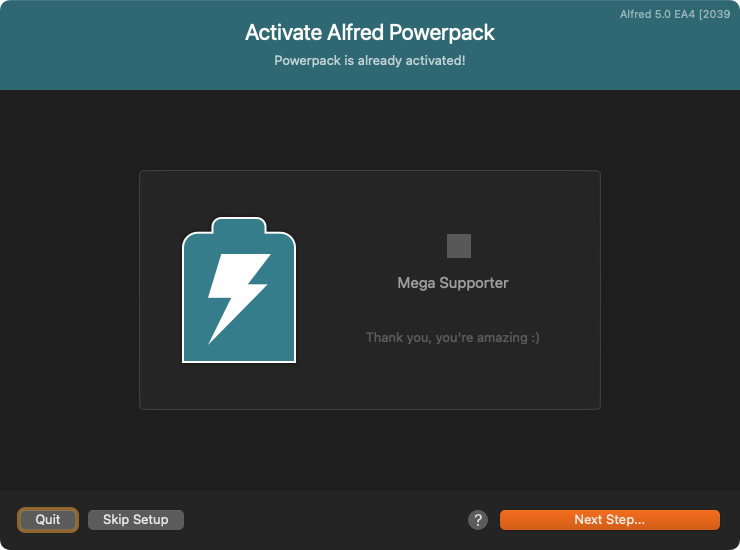
最初に Alfred Powerpack のライセンス入力画面が現れます。 Powerpack のライセンスを購入済みの方はこの画面で入力をします。
未購入の方と Alfred 4 の Single License の方でこの機能を使いたい方は下記サイトから購入してライセンスを発行してください。
Mega Supporter の方は無料でアップデートできますがライセンスをアップデートする必要があるので、下記サイトより必要な情報を入力後に送られてくるライセンスを使ってください。
不要の方は左下の "Skip Setup" ボタンを押して次へ。
権限周りの設定

Alfred を利用するために必要な権限が表示されています。 利用したい機能に応じて右のボタンからプライバシー&セキュリティの設定に飛んで Alfred 5 に権限を追加していきます。
Alfred 4 の設定ファイルの確認

Alfred 4 を使っていた場合、既存の設定を見つけてくれます。 バックアップも取れます。問題があったときに Alfred 4 に戻れるようにバックアップをとっておきましょう。
設定を追加済みなのでマイグレーションする必要はありませんよ、と書いてあるのですがまだアーリアクセス版だからなのか私の環境では自動で設定の復元はされませんでした。 なので手動で設定画面から設定ファイルを指定して Alfred 4 の設定を復元しています。
設定完了
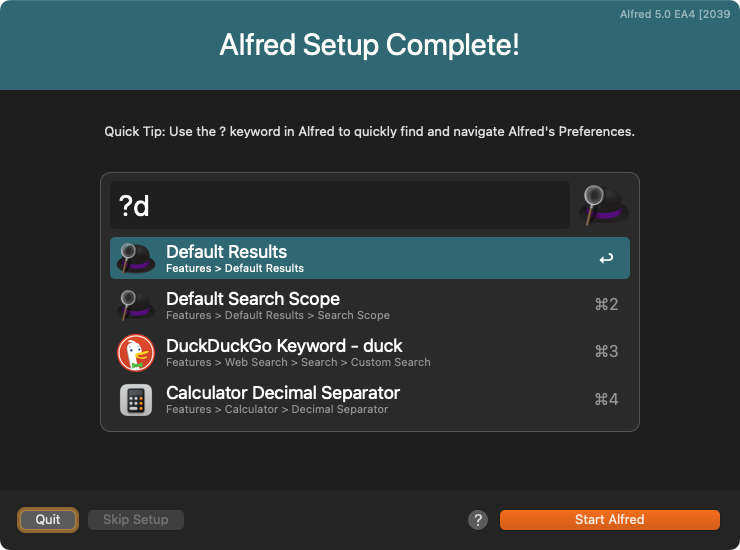
次に表示される画面の右下の "Start Alfred" と書かれたボタンを押せばセットアップは完了です。
Alfred 5 からは ?d というキーワードで Alfred の設定項目にアクセスできるようになったようです。
Workflow の新機能を見てみる
現時点で公開されている新機能の中でも Workflow の強化にはかなり力を入れている印象です。少しだけ触ってみたので 4から強化・変更されたポイントを紹介してみようと思います。
Workflow Palette

Workflow の画面の右側に Workflow Palette と呼ばれるツールが追加されました。 これまで、Workflow で新しいオブジェクトを追加する際には右クリックを押して表示されるメニューから選択する必要がありましたが、Alfred 5 からはこの Workflow Palette から検索したり追加することができるようになります。
Workflow の作成に慣れていない人にとってはたくさん存在するオブジェクトのどれが何を示すのがわかりにくかったのですが、この Workflow Palette には各オブジェクトの説明も書かれているのでわかりやすくなりました。
お気に入りのオブジェクトにはスターを付けることもできます。
Workflow Prefab
Workflow Prefab という新しい機能が追加されました。選択したオブジェクトを雛形として保存して簡単に再利用できます。

作成した Prefab は自分以外の他の Workflow でも利用することができます。
ユーザー変数を設定するための Configure Workflow の強化
Workflow をユーザーに使ってもらうときにユーザーから情報を貰う必要がある場合があります。 そういったときには Configure Workflow に値を設定しておき、ユーザーに入力してもらう必要があるのですが、いままではすべて1行テキストで選択する形でした。

Alfred 5 では今までの1行テキスト以外に別のUIを選択できるようになったため、上の画像のようなUIを作成することができるようになりました。 今の時点では1行テキスト以外に以下の4つが使えるようになっています。 - テキストボックス - チェックボックス - セレクトボックス - ファイルピッカー
これにより設定する値に応じてUIを変更できるようになりました。 これらの値を設定する画面もアップデートされており、使いやすくなっています。

Configure Workflow で表示される説明文も Markdown 記法が使えるようになりました。

Automation Tasks
Workflow object の分類に Action とは別に、Automation というカテゴリが誕生しました。 その中には Alfred 4 から存在していた電源を切ったり、スタンバイ状態に切り替えることのできる "System Command" や Music.app の操作ができる "Music Command" の他に新しい Workflow object である "Automation Task" と "Run Shortcut" が追加されました。
Run Shortcut
"Run Shortcut" は macOS Monterey から標準で追加されたカードを組み合わせて作業の自動化を図ることができるアプリケーション "ショートカット"App を使って作成したショートカットを呼び出すことができる Workflow Object です。 アプリケーションによってはショートカットのアクションがたくさん用意されていて目的の作業の自動化が手早く行えるので、そうやって作ってきたものをAlfredから簡単に呼び出せるのは嬉しいですね。

Automation Task
"Automation Task" はこれまで AppleScript などを使って実装していた他アプリケーションの操作を自動化する機能を GUI だけで簡単に行えるようにするための新しい Workflow Object です。
Workflow 図のところに貼り付けた "Automation Task" をダブルクリックすると本来は設定できるタスクを選べるのですが、早期アクセス版の今の段階では選択できません。

左下のところに説明が出ている通り、今の段階でこの機能を使うためには別途公開されている Workflow 経由でタスクのレシピをインストールします。
上記のリポジトリの説明欄上部に貼られているリンクから Workflow をダウンロードして、そのファイルをダブルクリックして Alfred にインストールします。正式リリース後は自動でレシピ集もアップデートされていくようなのですが、早期アクセス版を使ってる間は updateat でタスクのレシピをアップデートする必要があるようです。
インストールが完了したら Alfred のランチャーを表示させて updateat というキーワードを表示させます。
下のような項目が出てくるので、それを選択します。

アップデートが終わると Alfred から通知センターにメッセージが飛んできます。 Automation Task のオブジェクトを再びダブルクリックしてみます。


今度はいろいろ表示されるようになりました。 ダークモードの切り替えをはじめ、画像の加工やファイル・テキスト操作、ウィンドウのサイズや位置の管理、ブラウザ操作(JavaScript 実行させたり、タブ閉じたり...)などが Alfred から実行できるようです。
これまで Alfred だけでは作るのが面倒で Automator や Keyboard maestro で作っていたタスクが Alfred に集約していけるかもしれないですね。
〆
最近は Alfred 代替品に成り代われると言われてるランチャーツールも出てきていたりして、Mega Supporter になったけどこの権利を使うことないまま Alfred が 4 で終わったりもあり得るのかな...とか思っていたところでの Alfred 5 の公開だったので驚きました。
ここまでで紹介した機能以外にも冒頭で紹介した Alfred 5 のページ下部にはたくさんの改善や修正が記載されています。 "External Trigger objects" を Alfred の URL:schema から起動できるオプションが追加されたというアップデートはどういう形で利用するのがいいのかは...まだイメージついてないですがちょっと気になってます。
正式リリースまでにまた新しい機能が追加されるかもしれないので、そのときはまた記事にしてみようかなと思います。